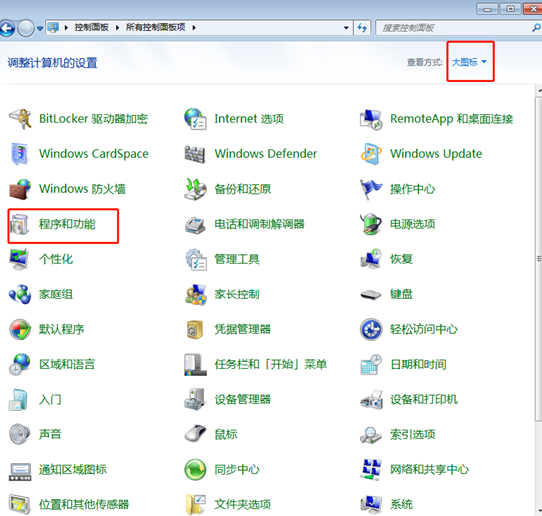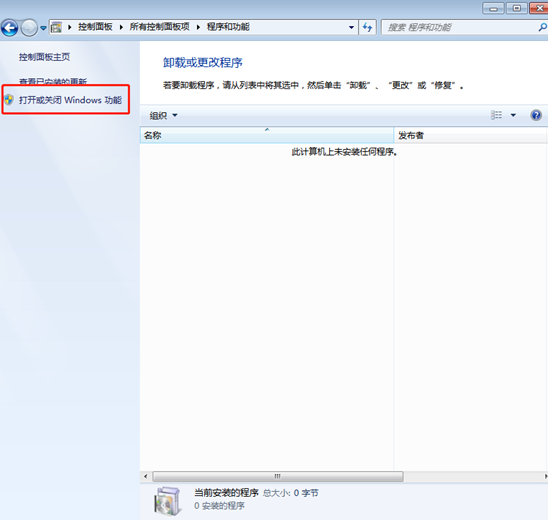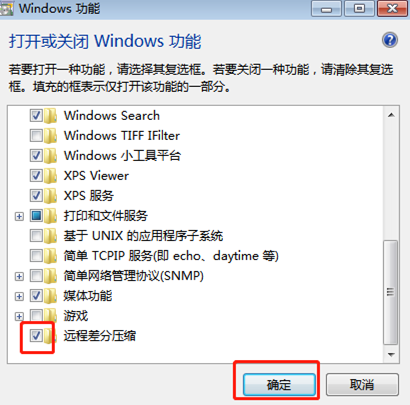首页
Win7文件复制太慢的解决方法
Win7文件复制太慢的解决方法
2023-01-17 21:59:54
来源:互联网
作者:admin
我们在日常办公时为了节省编辑文字的时间,经常会使用系统的复制粘贴功能。但最近有win7用户向小编反映自己电脑复制文件的速度太慢了,希望小编出一期解决教程。这不,乐于助人的小编立马整理了一篇Win7文件复制太慢的解决方法,有需要的小伙伴快来看看吧。
Win7文件复制太慢的解决方法:
1、鼠标点击win7系统左下角的“控制面板”图标,随后在弹出的窗口中选择“控制面板”进入,在控制面板界面中将右上角处查看方式改为“大图标”,最后选择 “程序和功能”进入。
2、在程序和功能界面中点击左侧的“打开或关闭windows功能”。
3、在电脑弹出的windows功能窗口中将鼠标移至最后,取消勾选“远程差分压缩”的方框,最后点击“确定”即可,此时复制文件的速度就提升了很多。
以上就是小编给大家分享的Win7文件复制太慢的解决方法,想要了解更多内容,请关注本站,小编会持续为大家更新更多相关攻略。
精品游戏
换一批